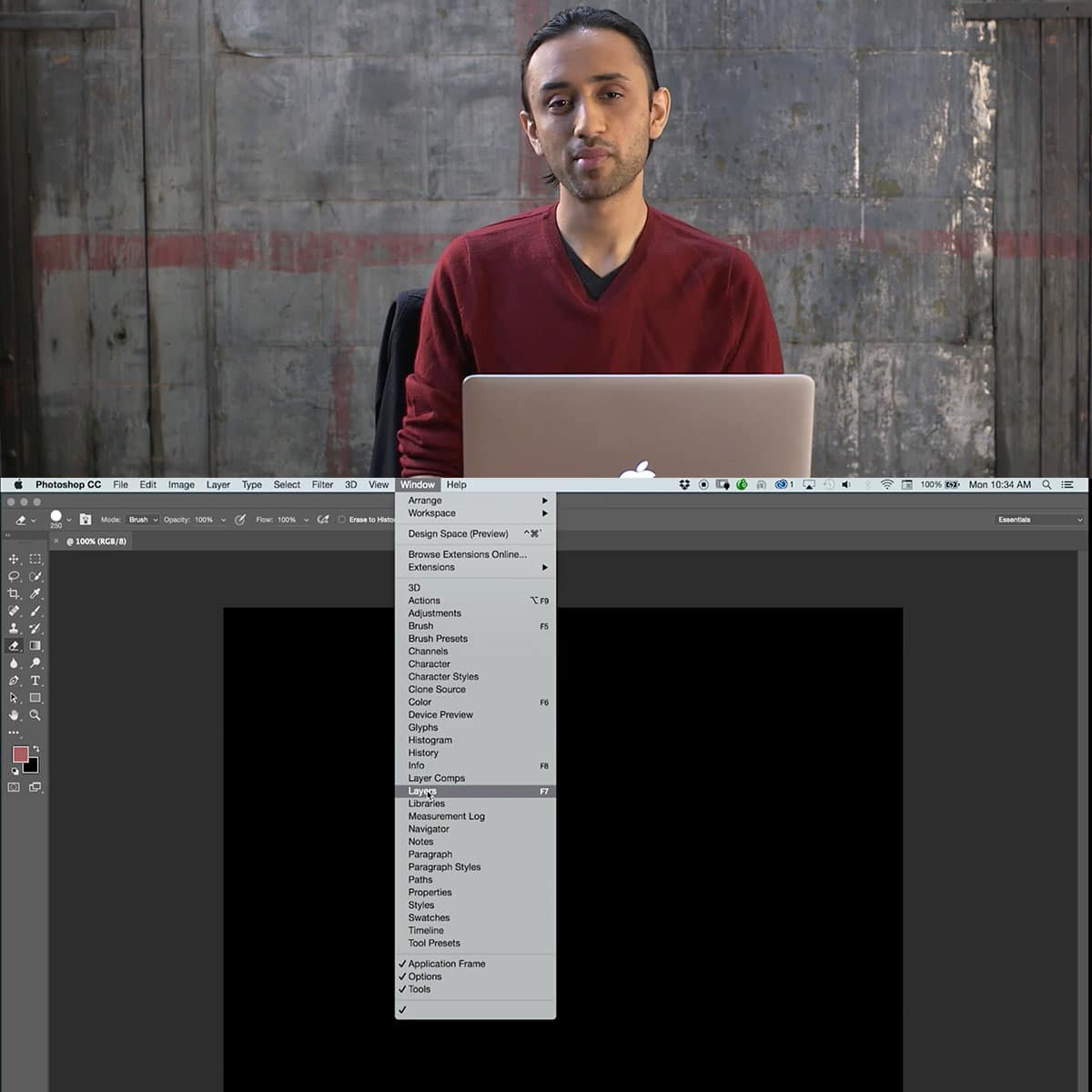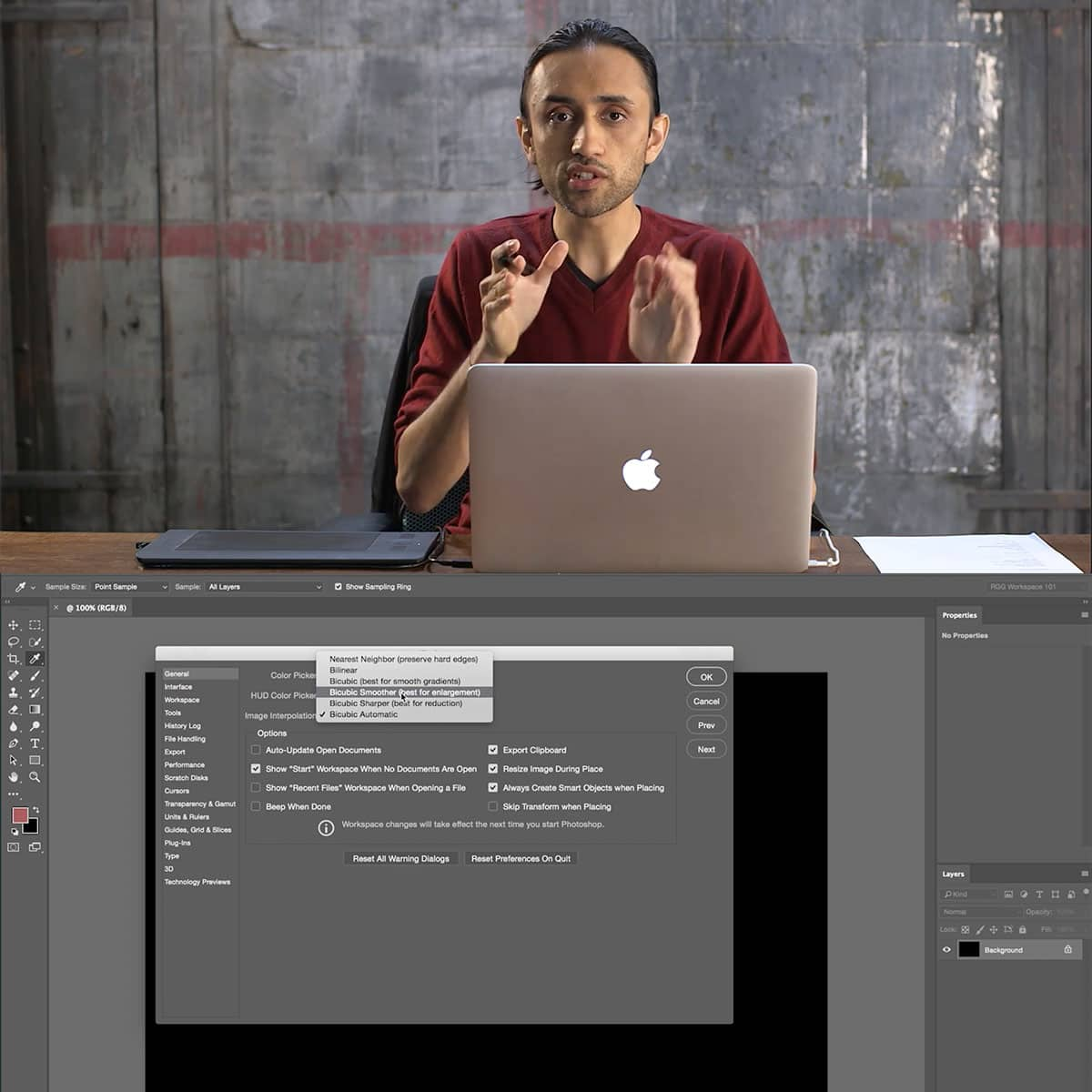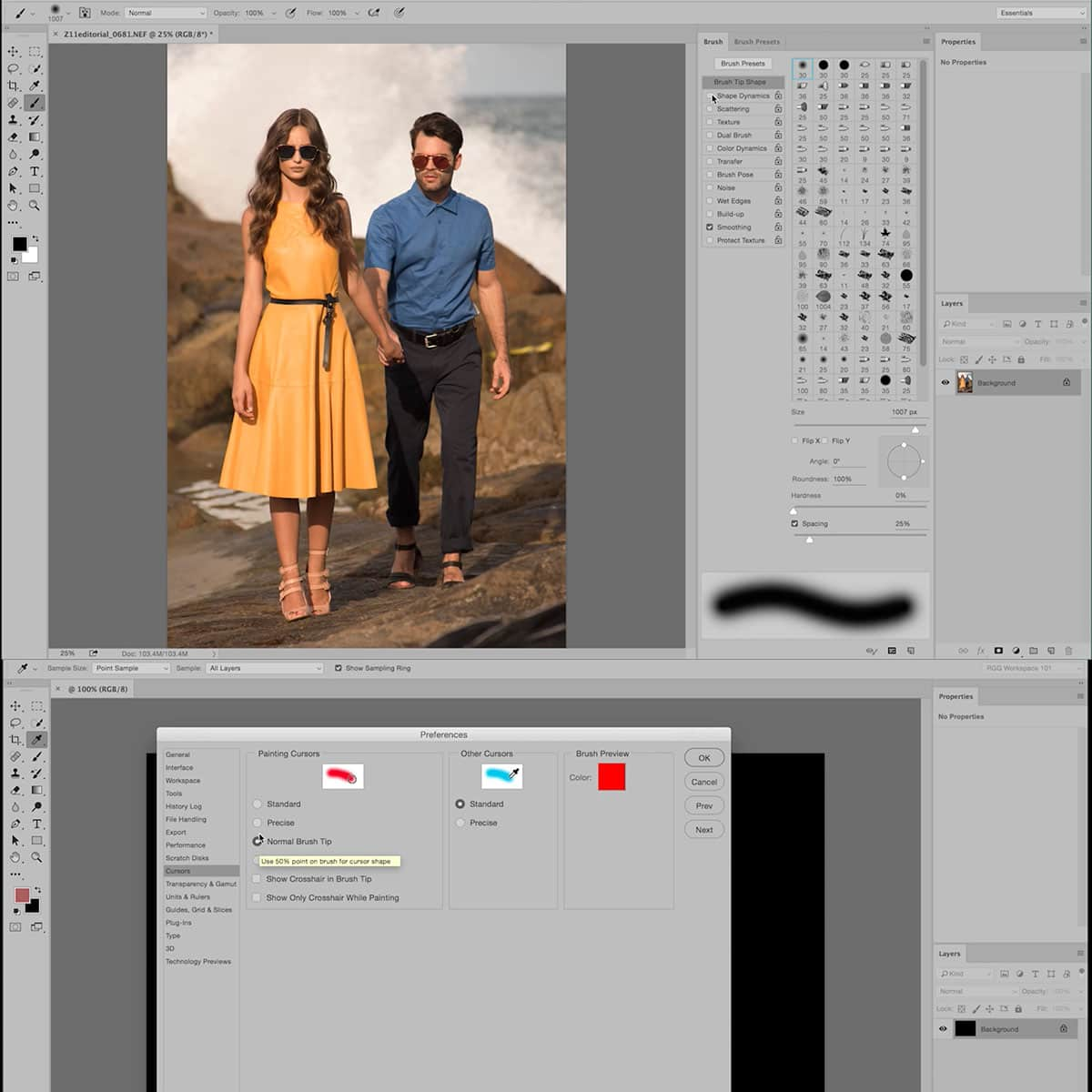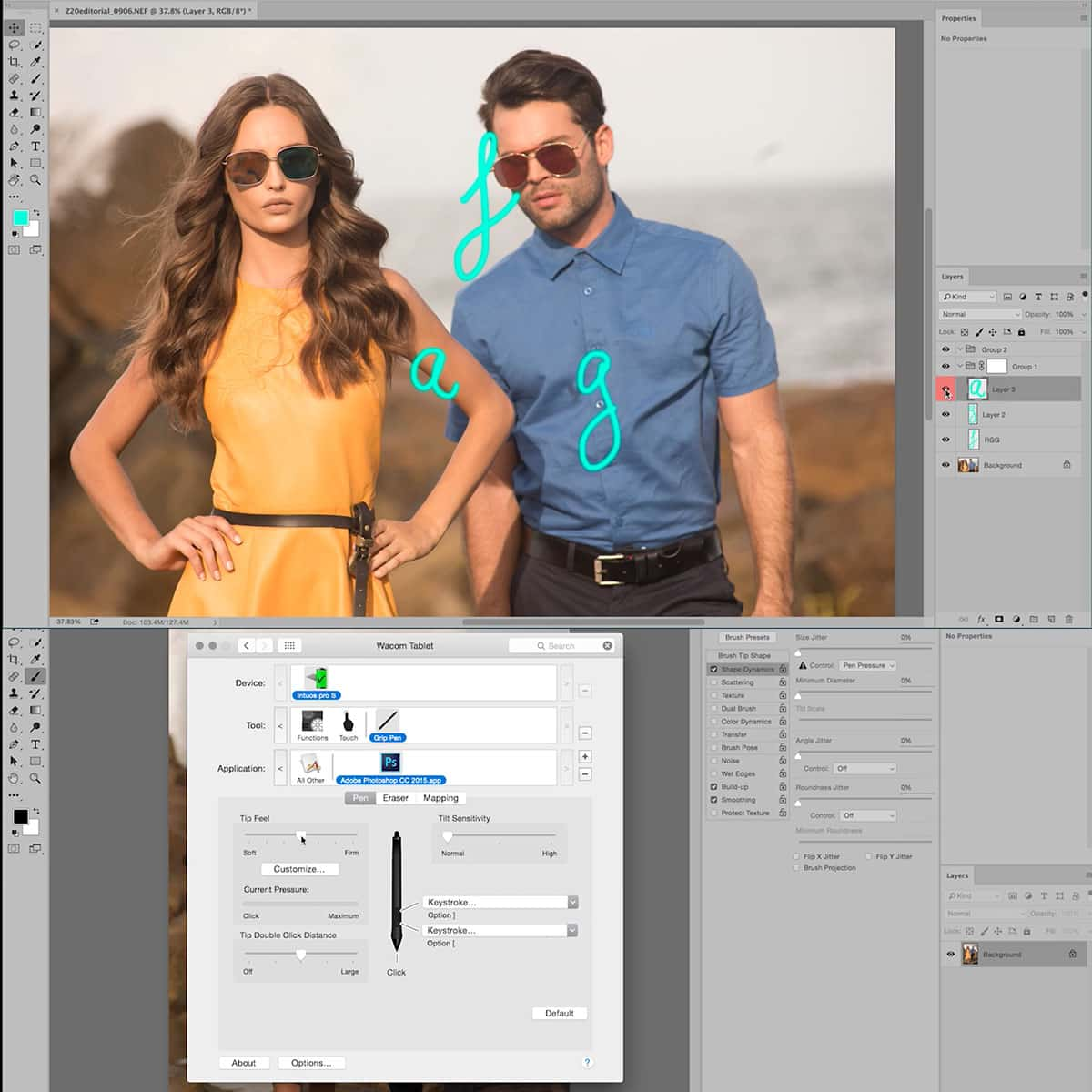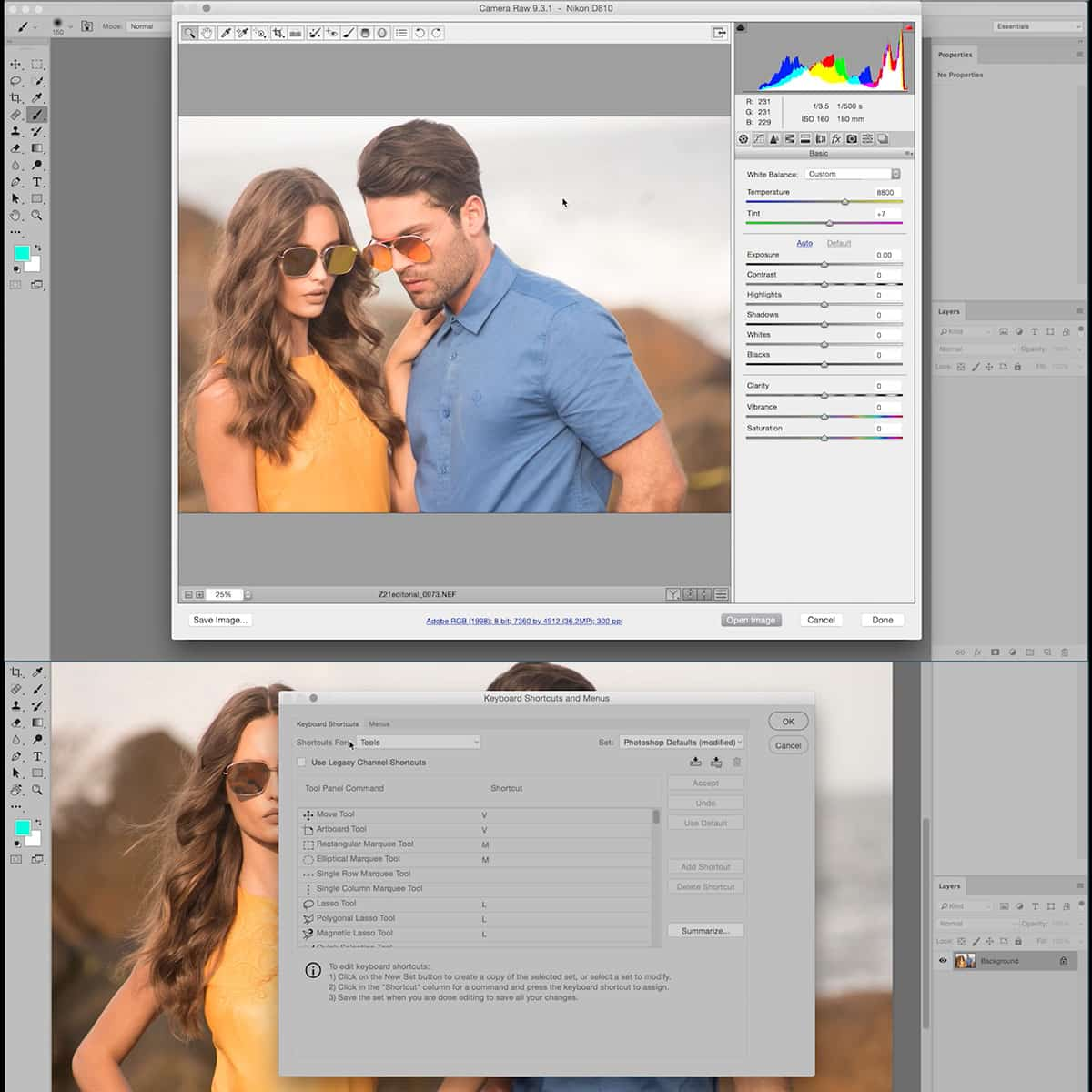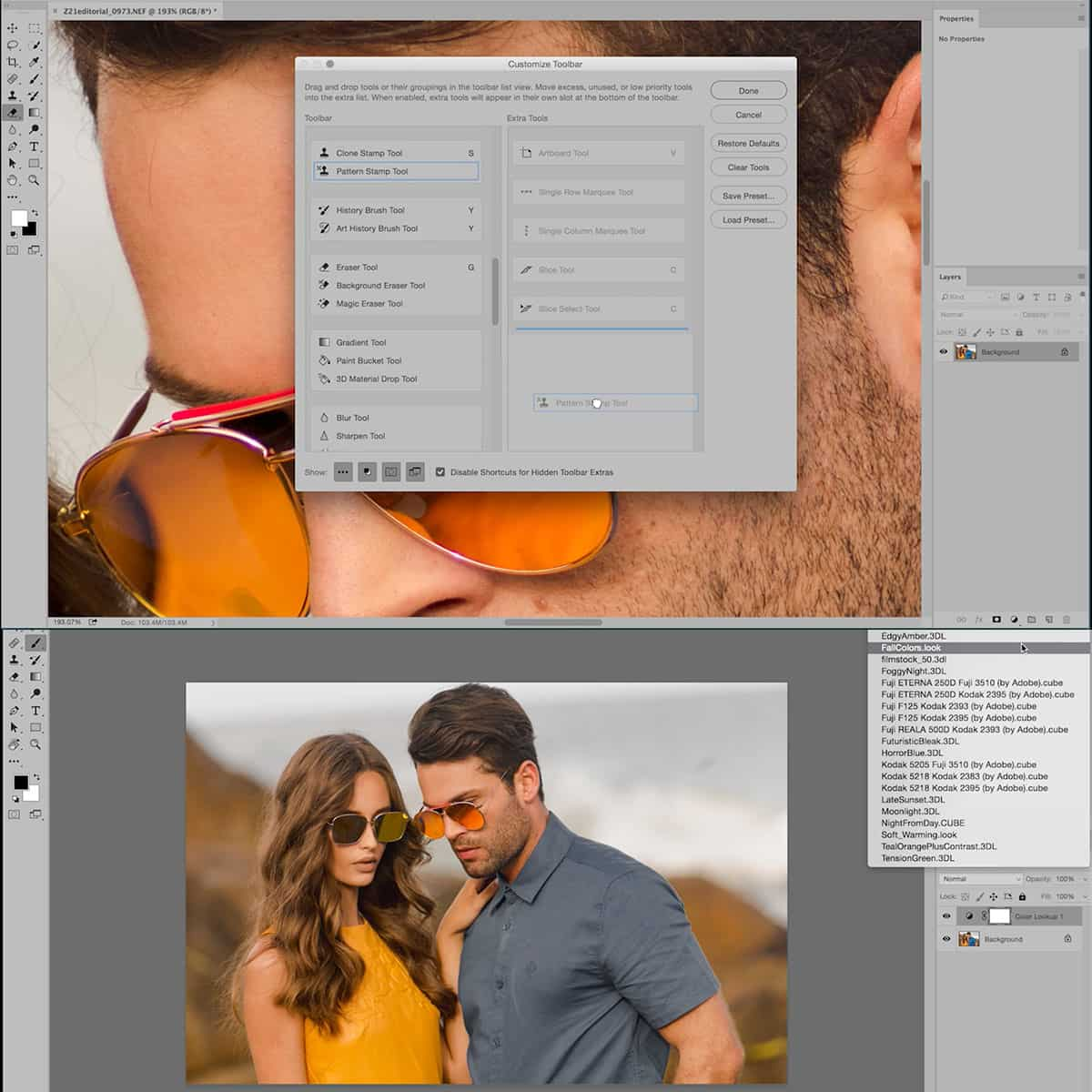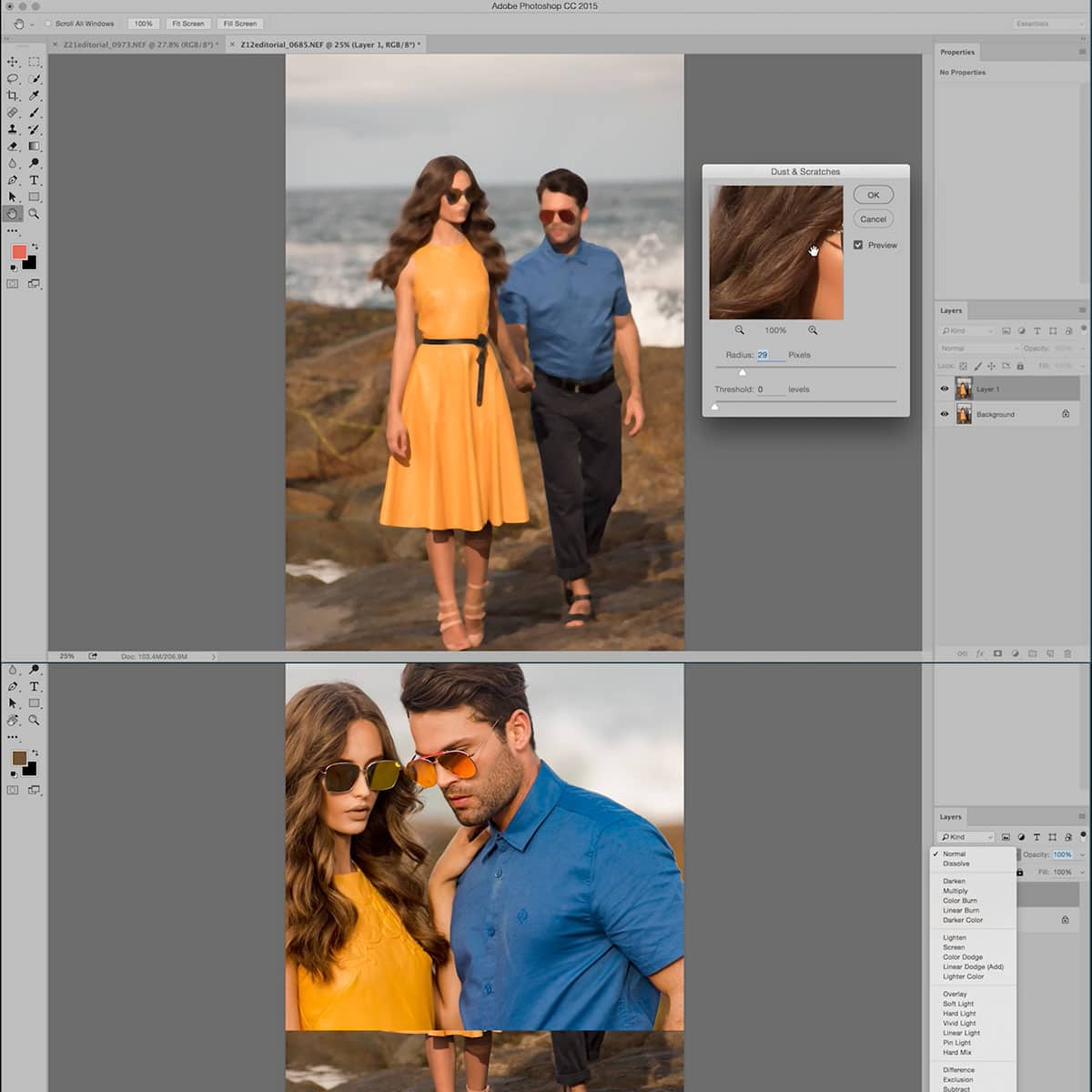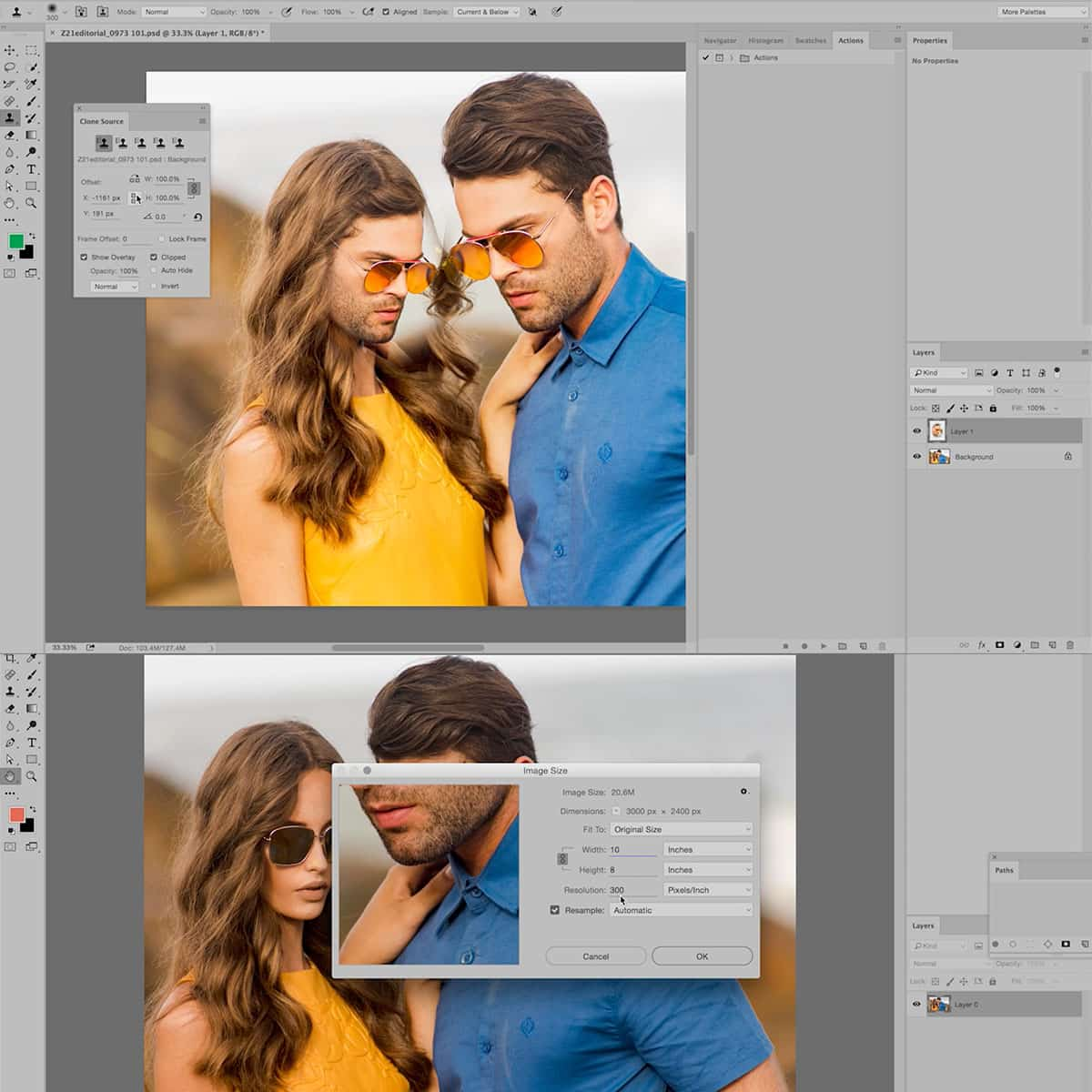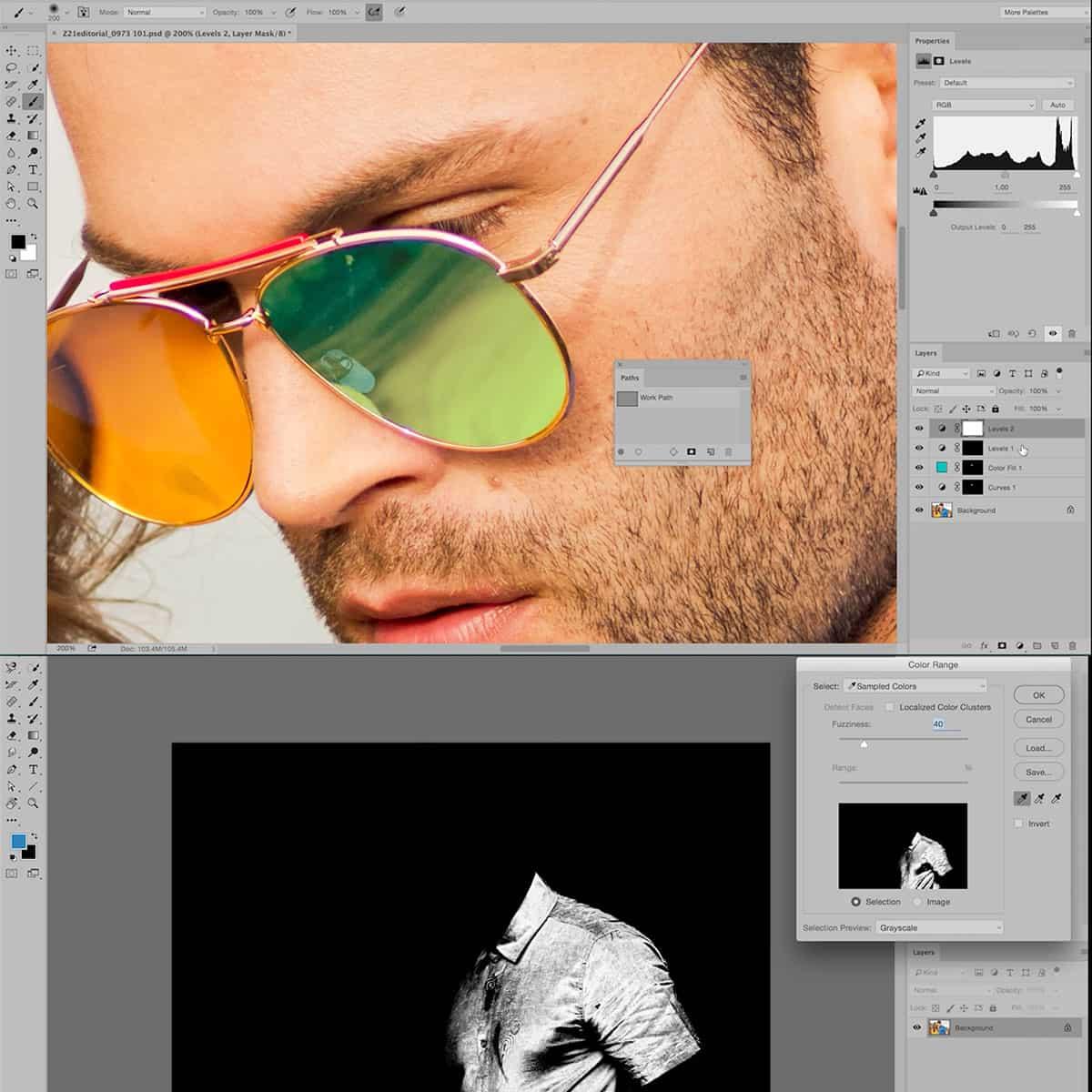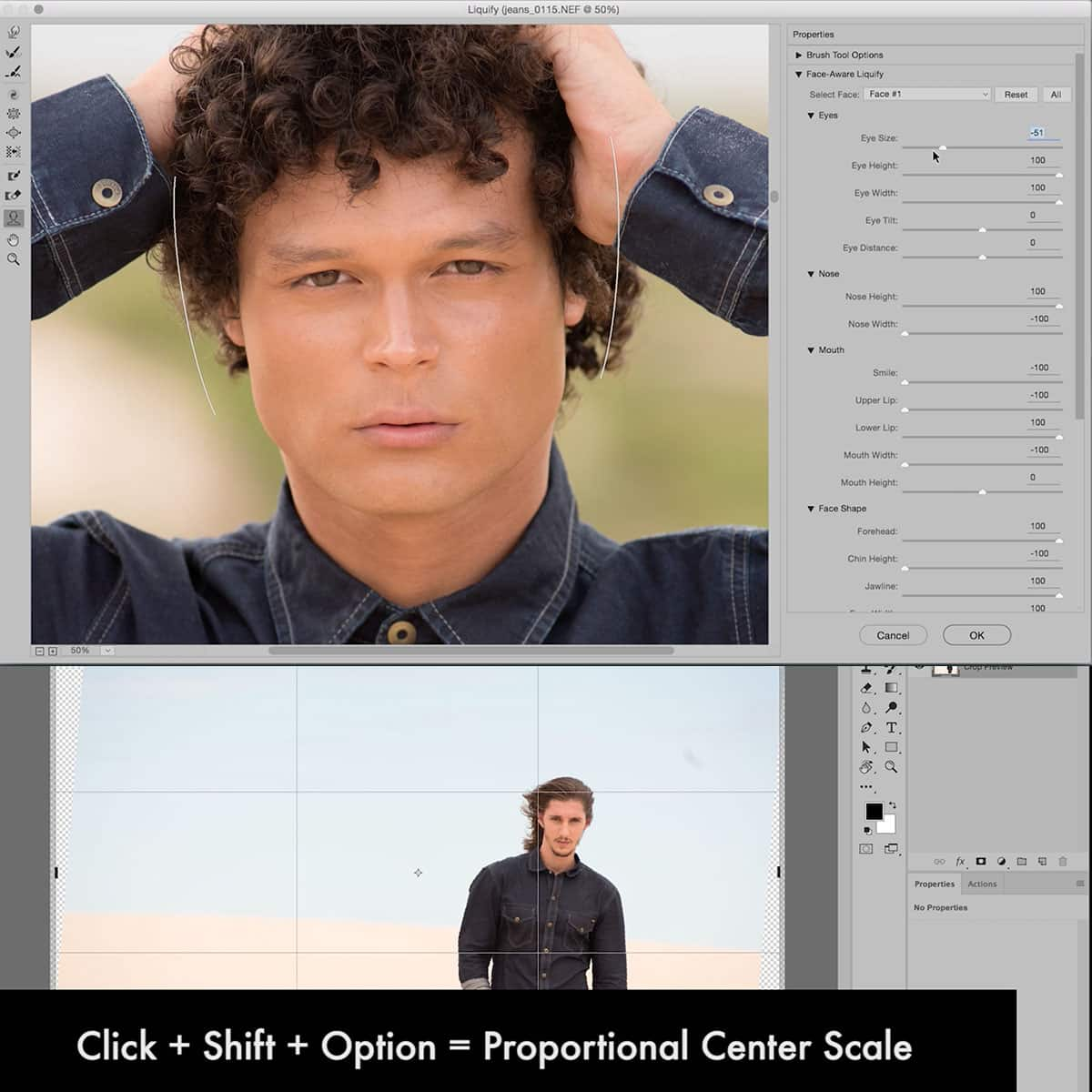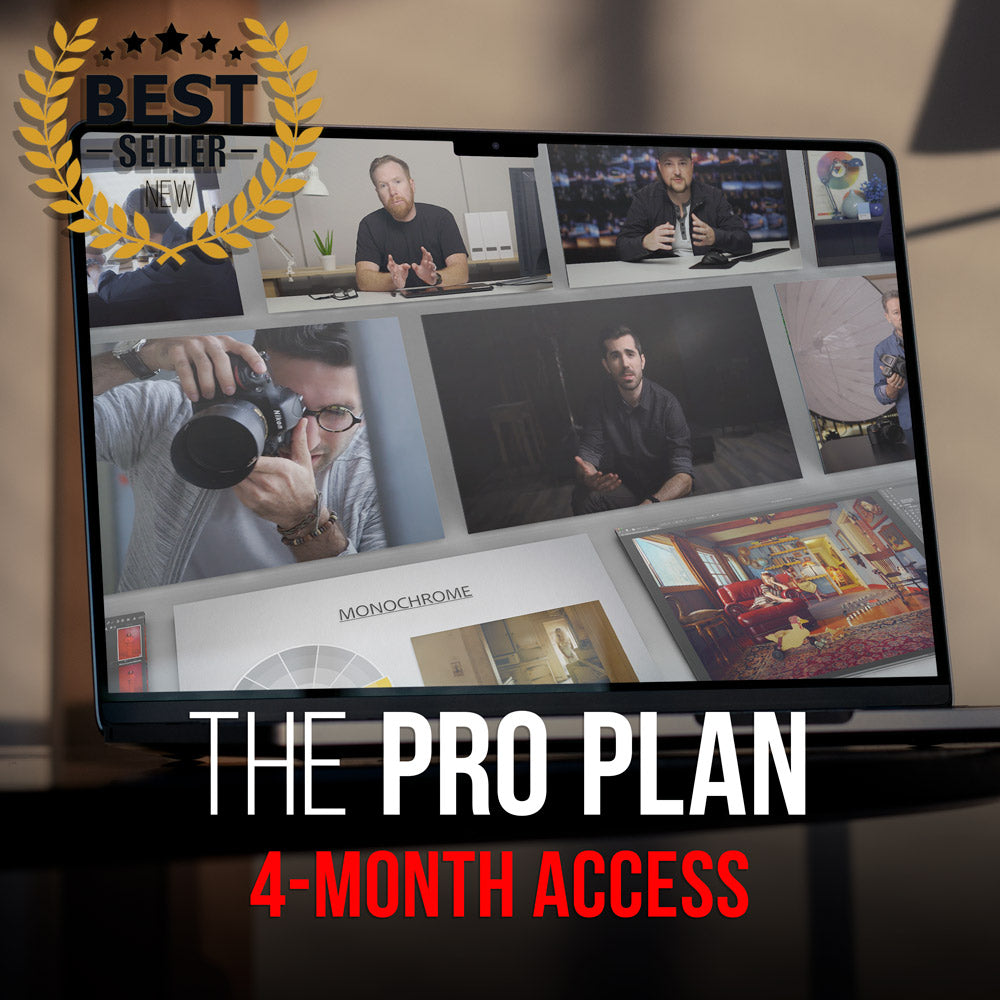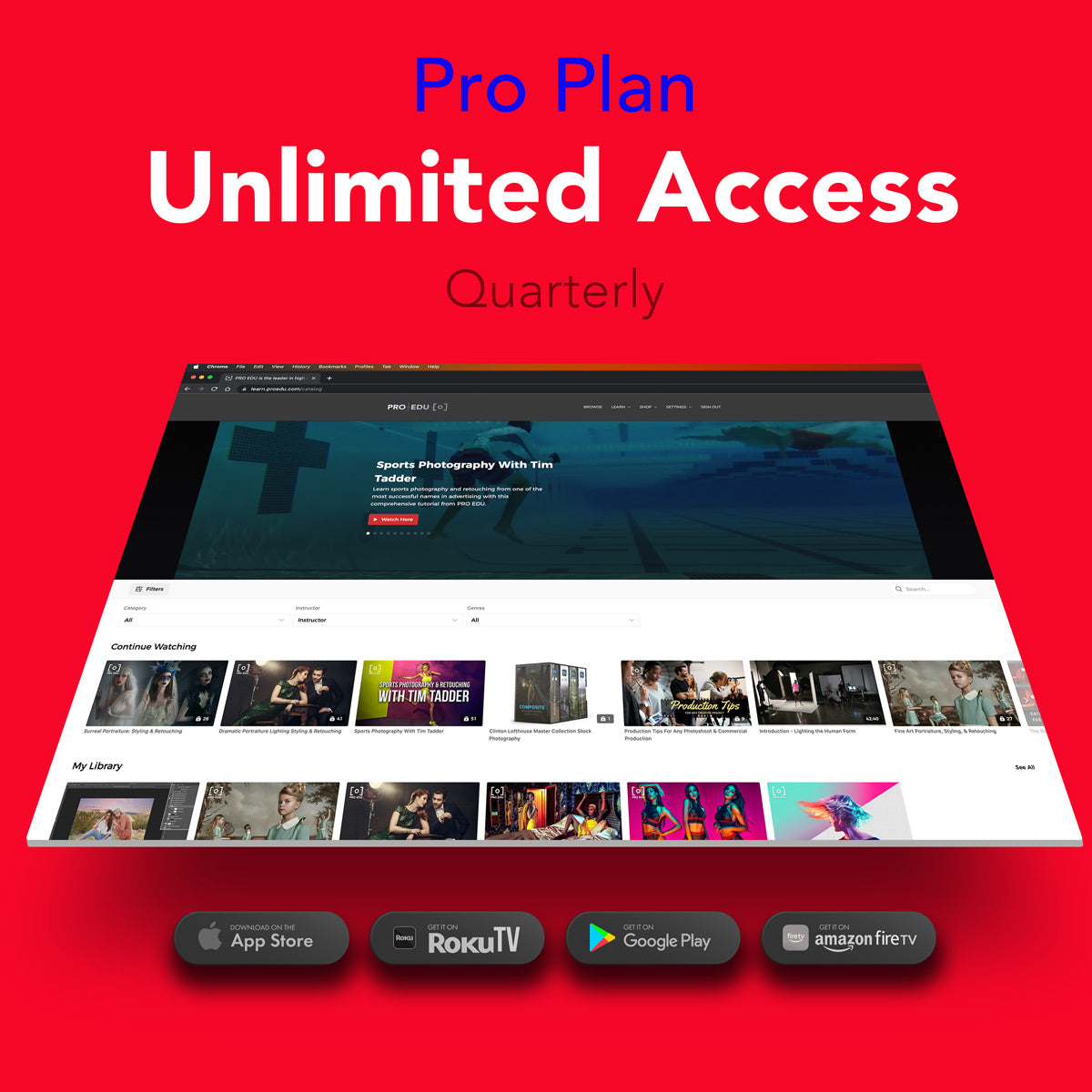Comprendre le post-traitement en photographie : guide du débutant pour améliorer les images
Le post-traitement est un aspect crucial de la photographie qui peut élever vos images à un tout autre niveau. Pour les photographes débutants, comprendre comment utiliser efficacement les outils de post-traitement peut grandement améliorer le résultat final et peaufiner vos captures brutes. Dans ce guide pour débutants, nous avons pour objectif de vous présenter les bases du post-traitement en photographie et comment il peut aider vos images à se démarquer.
Nous explorerons les différents outils et logiciels utilisés en post-traitement, et discuterons des techniques et des flux de travail essentiels que vous pouvez intégrer à votre routine de post-traitement. Du réglage de la couleur et de la lumière à la mise en œuvre de techniques avancées, il y a beaucoup à apprendre, mais le résultat vaudra l'effort que vous y mettrez.
Principaux points à retenir
- Développer une solide compréhension du post-traitement en photographie pour les débutants
- Découvrez les outils, logiciels et techniques essentiels utilisés pour améliorer vos images
- Découvrez comment créer des flux de travail efficaces et mettre en œuvre des techniques avancées pour affiner davantage vos photographies
Comprendre le post-traitement
En photographie, le post-traitement est une étape essentielle pour obtenir les meilleurs résultats possibles. En éditant et en modifiant nos images, nous pouvons améliorer les couleurs, améliorer la netteté et corriger les imperfections. L'utilisation d'outils de post-traitement nous permet de libérer notre créativité et d'affiner nos photographies pour qu'elles correspondent à notre vision artistique.
Un aspect commun du post-traitement est le travail avec des images au format RAW. Ce format capture toutes les données du capteur de notre appareil photo et nous offre une plus grande flexibilité lors de l'édition. Nous pouvons effectuer des ajustements plus importants de l'exposition, de la balance des blancs et d'autres éléments sans perdre en qualité d'image.
Il existe différents outils de post-traitement, tels qu'Adobe Lightroom et Photoshop . Ces outils offrent une large gamme de réglages et de fonctionnalités, nous permettant d'affiner nos images pour obtenir l'aspect souhaité. Parmi les réglages essentiels, citons l'exposition, le contraste, les hautes lumières, les ombres et la saturation.
En conclusion, le post-traitement est un aspect crucial de la photographie qui nous permet de faire les ajustements nécessaires pour améliorer la qualité globale de nos images. En utilisant le format RAW et les outils de post-traitement appropriés, nous pouvons transformer nos photographies pour qu'elles correspondent à notre vision artistique et produisent des résultats professionnels.
Principaux outils et logiciels pour le post-traitement
Comprendre Adobe Photoshop
Adobe Photoshop est un puissant logiciel de post-traitement largement utilisé dans le secteur de la photographie. Dans Photoshop, vous pouvez travailler avec des calques, ce qui vous permet de modifier et de gérer les éléments séparément. Les calques peuvent être utilisés à diverses fins : texte, masques de calque, calques de réglage, etc. Parmi les outils essentiels disponibles dans Photoshop, citons l'outil Gomme, l'outil Pinceau et les paramètres d'opacité. Des outils avancés tels que le tampon de duplication, le pinceau de correction et les objets intelligents peuvent être utilisés pour des tâches d'édition plus complexes. De plus, avec les modes de fusion, vous pouvez appliquer différents effets à vos images.
Comprendre Adobe Lightroom
D'autre part, Adobe Lightroom est un autre outil de post-traitement populaire, qui vise à fournir un flux de travail plus rationalisé. Dans Lightroom, vous trouverez des curseurs qui vous aident à ajuster divers paramètres tels que la luminance et la vibrance. L'interface est plus simple et conviviale que celle de Photoshop. Lightroom dispose également d'un système de gestion de bibliothèque intégré, ce qui facilite l'organisation de vos photos.
L'une des différences majeures entre Lightroom et Photoshop est que Lightroom utilise une édition non destructive, où les ajustements sont enregistrés séparément de l'image d'origine. Cette fonctionnalité signifie que vous pouvez facilement annuler toutes les modifications apportées à votre image sans perdre le fichier d'origine.
Pour améliorer encore vos compétences en post-traitement, vous pouvez consulter des cours avancés de photographie et de Photoshop en ligne. Ces tutoriels et ressources vous fourniront une connaissance approfondie des outils et techniques disponibles dans les logiciels de post-traitement, vous aidant à obtenir des résultats de qualité professionnelle.
Flux de travail en post-traitement
Travailler avec des fichiers RAW
En photographie, travailler avec des fichiers RAW nous offre une plus grande flexibilité et un meilleur contrôle lors de l'édition de nos images. Nous recommandons fortement de prendre des photos au format RAW, car il capture toutes les données du capteur de l'appareil photo, ce qui nous permet d'effectuer des ajustements plus importants de l'exposition, de l'équilibre des couleurs et d'autres paramètres sans dégrader la qualité de l'image.
Les fichiers RAW peuvent être ouverts à l'aide de programmes spécialisés comme Adobe Lightroom ou Capture One. Ces applications offrent un flux de travail non destructif, ce qui signifie que toutes les modifications que nous apportons sont enregistrées sous forme de métadonnées, préservant ainsi les données d'image d'origine.
Notions de base sur les calques et les masques
Nous utilisons souvent des calques et des masques de calque dans les logiciels de retouche d'images tels qu'Adobe Photoshop. Les calques nous permettent d'appliquer des modifications, des ajustements et des effets à des parties spécifiques d'une image sans affecter l'image entière. Les masques de calque nous aident à contrôler la visibilité d'un calque et à effectuer des modifications sélectives.
L'utilisation de calques et de masques est essentielle pour maintenir un flux de travail non destructif, car ils nous permettent d'expérimenter différentes idées sans altérer de manière permanente l'image d'origine. Les calques peuvent être facilement ajustés, activés/désactivés ou supprimés sans perdre aucun travail précédent.
Application des ajustements locaux
Les ajustements locaux sont des modifications spécifiques appliquées à des zones ciblées d'une image. Par exemple, l'ajustement de l'exposition, du contraste ou de la saturation des couleurs sur une section particulière de la photo sans affecter le reste. Des outils tels que l'outil Pinceau et les filtres de dégradé dans Adobe Lightroom ou Photoshop facilitent ces ajustements.
L'utilisation appropriée des réglages locaux peut grandement améliorer nos images en attirant l'attention sur les sujets essentiels, en corrigeant les problèmes d'exposition et en mettant en valeur les éléments souhaités. En intégrant notre connaissance des fichiers RAW, des calques, des masques et des réglages locaux, nous pouvons créer un flux de travail simplifié et efficace en post-traitement qui distinguera notre photographie.
Réglage de la couleur et de la lumière
Manipulation de l'exposition et du contraste
Lors du processus d'édition de nos photographies, le réglage de l'exposition et du contraste est crucial. L'exposition détermine la luminosité ou l'obscurité de notre image, tandis que le contraste affecte la différence entre les zones claires et sombres. Nous pouvons utiliser des outils, tels que les curseurs d'exposition et la compensation d'exposition , pour manipuler ces aspects avec précision.
Lorsque vous travaillez avec la compensation d'exposition, gardez à l'esprit que l'augmentation de celle-ci éclaircira l'image entière, tandis que sa diminution l'assombrira. D'autre part, l'augmentation du contraste accentue les différences entre les zones claires et sombres, tandis que sa réduction atténue ces différences.
Contrôle de la teinte, de la saturation et de la luminance
Ensuite, concentrons-nous sur les éléments de teinte, de saturation et de luminance. La teinte fait référence aux couleurs de notre image ; la saturation est l'intensité de chaque couleur et la luminance représente la luminosité de ces couleurs. Différents curseurs de réglage peuvent être utilisés pour gérer ces aspects.
Par exemple, si nous voulons rendre les couleurs vertes plus vives dans notre image, nous pouvons augmenter le curseur de saturation du vert. De même, le réglage des curseurs de teinte et de luminance influencera l'apparence et la luminosité de couleurs spécifiques dans l'image.
Comprendre la balance des blancs
La balance des blancs joue un rôle important dans la température de couleur globale de nos photographies. En définissant la balance des blancs correcte, nous pouvons éliminer les dominantes de couleur indésirables et garantir que les couleurs sont représentées avec précision. De nombreux outils d'édition, tels qu'Adobe Lightroom , proposent des préréglages ou des curseurs de balance des blancs pour nous aider à obtenir l'effet souhaité.
Lors du réglage de la balance des blancs, prenez note de l'impact des changements sur l'ensemble de l'image. Si nous trouvons notre image trop chaude ou trop froide, le réglage des curseurs de balance des blancs peut nous aider à contrebalancer la température des couleurs, ce qui donne une photographie plus naturelle.
Techniques avancées en post-traitement
L'art d'esquiver et de brûler
L'esquive et la gravure sont des techniques avancées utilisées pour améliorer l'exposition et le contraste des images. À l'aide d'un appareil photo reflex numérique ou sans miroir, nous pouvons capturer des images brutes qui offrent une flexibilité lors du post-traitement. L'esquive consiste à éclaircir des zones spécifiques de votre image, tandis que la gravure consiste à les assombrir.
Ces techniques peuvent être réalisées dans des logiciels de retouche photo comme Adobe Lightroom ou Photoshop. En contrôlant les ombres, les tons moyens et les hautes lumières, nous pouvons créer une image plus dynamique et visuellement plus attrayante.
Réparation et clonage d'images
En photographie, il y aura toujours des cas où nous rencontrerons des éléments indésirables dans nos images. Des outils comme le Tampon de duplication ou le Pinceau de correction peuvent nous aider à réparer et à cloner des zones de la photographie pour améliorer son apparence. Le Tampon de duplication est généralement recommandé pour dupliquer et fusionner des détails d'une partie de l'image à une autre. D'autre part, le Pinceau de correction est utilisé pour supprimer les imperfections tout en préservant la texture et le motif. Ces deux outils sont disponibles dans Adobe Photoshop.
Techniques de réduction du bruit
Le bruit sur les photos est souvent dû à une faible luminosité ou à des réglages ISO élevés sur notre appareil photo. Cela peut donner lieu à des images granuleuses qui manquent de clarté et de netteté. Les techniques de réduction du bruit permettent de réduire ce bruit numérique, améliorant ainsi la qualité globale de nos images.
Dans Lightroom, nous pouvons utiliser les curseurs de réduction du bruit du panneau de détails pour corriger la luminance et le bruit de couleur. Pour un contrôle plus avancé de la réduction du bruit, nous pouvons utiliser Photoshop ou un logiciel de réduction du bruit dédié comme Topaz Denoise AI. En limitant le bruit tout en préservant les détails, nous pouvons créer des photographies plus nettes qui se démarquent.
Questions fréquemment posées
Quelles sont les étapes clés du post-traitement ?
Le post-traitement implique plusieurs étapes, telles que le recadrage, le réglage de l'exposition, la correction des couleurs et la netteté. Ces étapes permettent de transformer une bonne image en une superbe image. Une édition appropriée est essentielle pour améliorer la qualité de vos images source .
Dans quelle mesure le post-traitement est-il essentiel pour les photographes ?
Le post-traitement est essentiel pour les photographes, car il s'agit d'une étape essentielle de la photographie depuis la première chambre noire. L'édition d'une photo permet aux photographes d'affiner leurs images et d'y ajouter leur touche artistique unique source .
Quel logiciel est recommandé pour le post-traitement ?
Adobe Lightroom et Photoshop sont deux logiciels populaires et puissants pour le post-traitement. Ces deux applications offrent une large gamme de fonctions et d'outils pour améliorer vos photos et rationaliser votre flux de travail.
Quelles sont les techniques de post-traitement les plus courantes ?
Les techniques de post-traitement les plus courantes incluent le réglage de l'exposition, la correction des couleurs, l'amélioration du contraste, la réduction du bruit et la netteté. Ces méthodes peuvent être apprises grâce à des tutoriels et des guides, vous aidant à obtenir les effets souhaités dans vos images source .
Comment améliorer vos photos grâce au post-traitement ?
Vous pouvez améliorer vos photos grâce au post-traitement en corrigeant les erreurs d'exposition, en améliorant les couleurs, en réduisant le bruit et en accentuant les détails de l'image. Cependant, il est important de commencer avec une image solide ; il est difficile de corriger une photographie mal exécutée, même avec un post-traitement source .
Comment démarrer avec Lightroom pour le post-traitement ?
Pour commencer à utiliser Lightroom, nous vous recommandons de suivre un cours en ligne ou de lire quelques tutoriels. Familiarisez-vous avec l'interface et les outils du logiciel, et entraînez-vous à utiliser les curseurs de réglage de l'exposition, du contraste et des couleurs. Avec le temps et la patience, vous vous sentirez en confiance pour éditer vos photos dans Lightroom source .